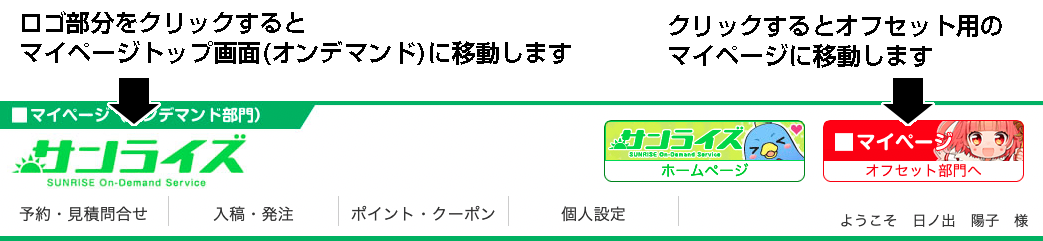- サンライズトップ>
- マイページのご利用方法>
- 1. マイページの画面構成について
1. マイページの画面構成について
ログイン画面 ※画像はPC版
当社のWebサイトより「マイページ」のバナーをクリックして、マイページにアクセスしてください。
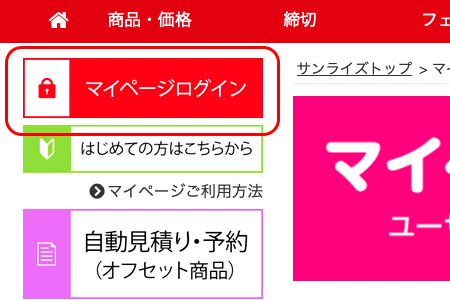
マイページにアクセスすると、最初に以下のページが現れます。
マイページトップ画面 ※画像はPC版
マイページへのログインが成功すると以下のページが現れます。

- 【1】 お知らせ
- お客様へのお知らせを表示しています。
- 【2】 予約・見積問い合わせ (詳しくはこちら)
- 本の自動見積りフォームへのアクセスやご予約を行います。また予約履歴より過去の予約の確認や、予約からの入稿が可能です。(グッズの予約は不要です)
- 【3】 入稿・発注 (詳しくはこちら)
- 本・グッズの入稿フォームです。また入稿履歴より過去のご入稿の確認や、本の場合は履歴からの再版入稿も可能です。
- 【4】 ポイント・クーポン (詳しくはこちら)
- 現在所持しているポイントやクーポンの確認ができます。
- 【5】 個人設定
- 登録されているユーザー情報の変更、ログアウト、退会の申込ができます。
尚、メニューはマイページの各画面の上部の赤いバー部分のメニューからも選択することが可能です。
予約・見積問合せ
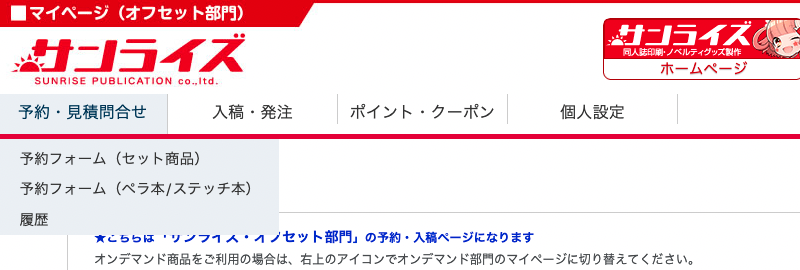
入稿・発注

ポイント・クーポン
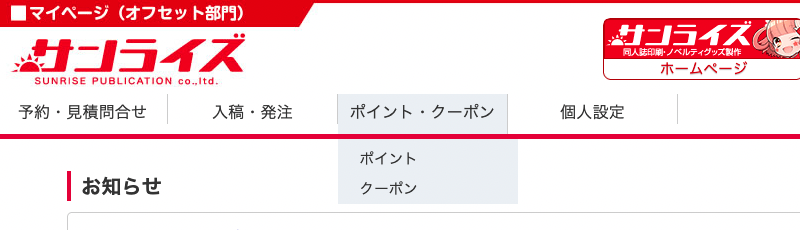
個人設定
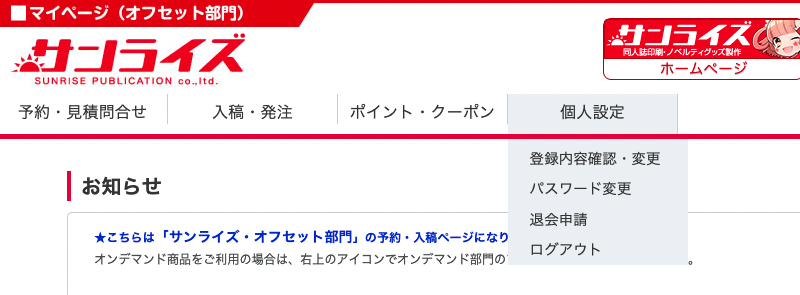
マイページにはオフセット用とオンデマンド用にページが分かれています。
オフセット用とオンデマンド用のマイページの切り替えは、右上のバナーより行うことができます。
またどの画面を表示中でも、左上のサンライズのロゴ部分をクリックすると、マイページのトップ画面に戻ることができます。
オフセット部門のマイページ
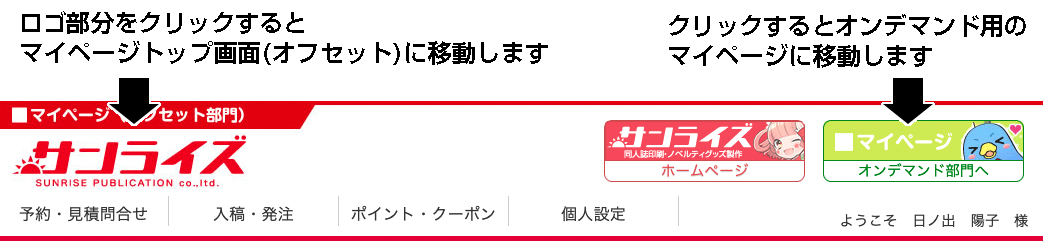
オンデマンド部門のマイページ